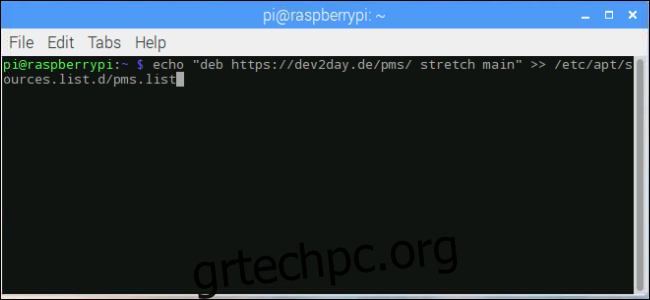Οι διακομιστές πολυμέσων Plex είναι εξαιρετικοί για την αποθήκευση και την πρόσβαση σε όλες τις ταινίες, τις τηλεοπτικές εκπομπές και άλλα πολυμέσα σας. Δυστυχώς, το υλικό του Plex Server μπορεί να είναι ακριβό, ηλεκτρικό ρεύμα ή και τα δύο. Για να μειώσετε και τους δύο λογαριασμούς, χρησιμοποιήστε ένα Raspberry Pi για έναν διακομιστή Plex.
Πίνακας περιεχομένων
Τι Πρέπει να Γνωρίζετε
Η εκτέλεση ενός Raspberry Pi ως διακομιστή Plex έχει πολλά πλεονεκτήματα. Δεν θα καταλάβει τόσο χώρο όσο ένας διακομιστής ή ένας υπολογιστής πλήρους μεγέθους. Επίσης, θα καταναλώνει λιγότερη ηλεκτρική ενέργεια, ακόμη και όταν είναι σε αδράνεια όλη την ημέρα. Το καλύτερο από όλα είναι ότι κοστίζει λιγότερο από το περισσότερο άλλο υλικό που μπορεί να λειτουργήσει ως διακομιστής.
Ωστόσο, υπάρχουν ορισμένα μειονεκτήματα που πρέπει να γνωρίζετε. Το Raspberry Pi 3 διαθέτει έναν επεξεργαστή ARM που απλά δεν έχει τη δύναμη να υποστηρίξει τη διακωδικοποίηση. Επομένως, όταν ρυθμίζετε τα βίντεό σας, θα θέλετε να επιλέξετε το MKV ως μορφή βίντεο. Αυτό συνήθως θα παρακάμψει την ανάγκη για διακωδικοποίηση. (Σχεδόν κάθε παίκτης Plex υποστηρίζει MKV χωρίς διακωδικοποίηση εν κινήσει, αλλά μερικές έξυπνες τηλεοράσεις μπορεί να έχει προβλήματα.)
Ακόμη και τότε, ενώ θα μπορείτε να παρακολουθείτε τοπικά τυπική ποιότητα Blu-ray, πιθανότατα δεν θα μπορείτε να προβάλετε αυτά τα βίντεο από απόσταση. Και τα βίντεο 4K πιθανότατα δεν θα παίζουν καλά. Επίσης, λάβετε υπόψη ότι αυτό δεν υποστηρίζεται επίσημα και θα χρειαστεί να ενημερώσετε το λογισμικό διακομιστή με μη αυτόματο τρόπο.
Αλλά μόλις λάβετε υπόψη αυτές τις πιθανές παγίδες, το Raspberry Pi δημιουργεί έναν ικανό διακομιστή πολυμέσων Plex.
Ξεκινώντας
Σε σύγκριση με τη χρήση ενός αποκλειστικού πλήρους υπολογιστή ή ενός NVIDIA Shield ως διακομιστή Plex, το κόστος για να ξεκινήσετε με ένα Raspberry Pi είναι σχετικά χαμηλό. Θα χρειαστείς:
Raspberry Pi 3
Κάρτα MicroSD
Παροχή ηλεκτρικού ρεύματος
Καλώδιο Ethernet (αν είναι δυνατόν)
Εξωτερική αποθήκευση όπως Μονάδα USB ή Μονάδα NAS
Τροφοδοτούμενος διανομέας USB για μονάδα USB
Προαιρετικά μπορεί να θέλετε να εξετάσετε α θήκη και ψύκτρα για το Raspberry Pi. Θα χρειαστείτε οθόνη, πληκτρολόγιο και ποντίκι για να τα έχετε όλα στη θέση τους, αλλά μετά από αυτό, μπορείτε να εκτελέσετε το Pi χωρίς κεφαλή.
Αρχικά, θα θελήσετε να ρυθμίσετε το Raspberry Pi ακολουθώντας τα τυπικά βήματα. Το πιο εύκολο πράγμα που μπορείτε να κάνετε είναι να πάρετε ένα αντίγραφο NOOBS για να εγκαταστήσετε την πιο πρόσφατη έκδοση του Raspbian.
Μόλις εγκαταστήσετε το Raspbian, θα κάνετε σχεδόν όλα τα άλλα στο τερματικό. Ωστόσο, δεν χρειάζεται να είστε εξοικειωμένοι με το τερματικό. μπορείτε να αντιγράψετε και να επικολλήσετε τις παρακάτω εντολές.
Διαμόρφωση του λογισμικού
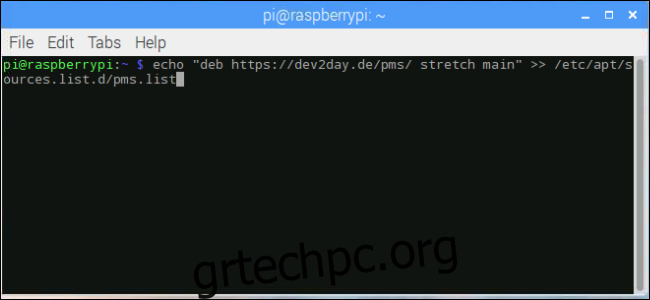
Το πρώτο πράγμα που πρέπει να κάνετε είναι να βεβαιωθείτε ότι το Raspberry Pi είναι πλήρως ενημερωμένο. Εκτελέστε λοιπόν τις παρακάτω εντολές:
sudo apt-get update sudo apt-get upgrade
Και δώστε τον κωδικό πρόσβασης root όταν σας ζητηθεί. Εναλλακτικά, μπορείτε να χρησιμοποιήσετε το SU και να παραλείψετε όλες τις καταχωρήσεις sudo.
Αφού ολοκληρωθούν όλες οι ενημερώσεις, θα πρέπει να εγκαταστήσετε το πακέτο “apt-transport-https”. Αυτό επιτρέπει τον διακομιστή Plex από μια πηγή HTTPS. Εκτελέστε αυτήν την εντολή:
sudo apt-get install apt-transport-https
Το επόμενο βήμα είναι να προσθέσετε το κλειδί κρυπτογράφησης για τον ιστότοπο dev2day (η πηγή αυτού του λογισμικού):
wget -O - https://dev2day.de/pms/dev2day-pms.gpg.key | apt-key add -
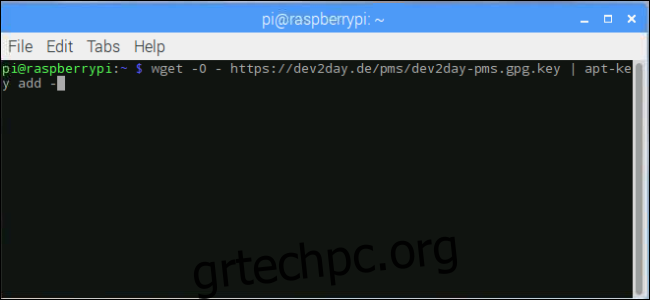
Εκτελέστε την ακόλουθη εντολή για να προσθέσετε το αποθετήριο dev2day στη λίστα προέλευσης του πακέτου:
echo "deb https://dev2day.de/pms/ stretch main" >> /etc/apt/sources.list.d/pms.list
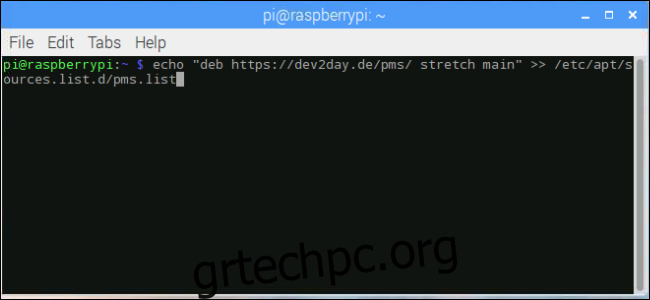 > /etc/apt/sources.list.d/pms.list’ width=”650″ height=”300″ onload=”pagespeed.lazyLoadImages.loadIfVisibleAndMaybeBeacon(this);” onerror=”this.onerror=null;pagespeed.lazyLoadImages.loadIfVisibleAndMaybeBeacon(this);”>
> /etc/apt/sources.list.d/pms.list’ width=”650″ height=”300″ onload=”pagespeed.lazyLoadImages.loadIfVisibleAndMaybeBeacon(this);” onerror=”this.onerror=null;pagespeed.lazyLoadImages.loadIfVisibleAndMaybeBeacon(this);”>
Τώρα έχετε προσθέσει το αποθετήριο dev2day, ήρθε η ώρα να ενημερώσετε τη λίστα πακέτων:
sudo apt-get update
Τώρα, είστε έτοιμοι να εγκαταστήσετε το Plex Media Server. Απλώς πληκτρολογήστε την παρακάτω εντολή και πατήστε Enter:
sudo apt-get install plexmediaserver-installer
Μετά την ολοκλήρωση της εγκατάστασης του λογισμικού Plex Server, υπάρχουν μόνο μερικές ακόμη λεπτομέρειες που πρέπει να φροντίσετε.
Τελικές Λεπτομέρειες
Για να αποφύγετε οποιοδήποτε πρόβλημα αδειών, είναι καλύτερο να κάνετε το Plex να εκτελείται κάτω από τον χρήστη Pi. Πληκτρολογήστε την παρακάτω εντολή και πατήστε Enter:
sudo nano /etc/default/plexmediaserver.prev
Θα πρέπει να δείτε μια γραμμή που λέει:
PLEX_MEDIA_SERVER_USER=plex
Αλλάξτε τη λέξη “plex” σε “pi” και μετά χρησιμοποιήστε Ctrl+X για να κλείσετε το αρχείο. Επιλέξτε να αποθηκεύσετε και να αντικαταστήσετε το αρχείο.
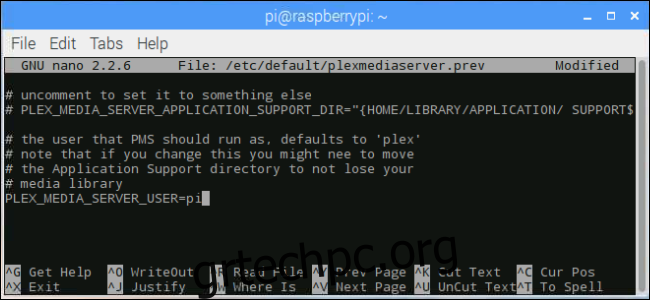
Για αξιόπιστη απομακρυσμένη πρόσβαση, θα χρειαστείτε μια στατική IP. Μόλις γίνει επανεκκίνηση του Raspberry Pi, ανοίξτε το τερματικό και εκτελέστε αυτήν την εντολή:
hostname -I
Αυτή είναι η τρέχουσα διεύθυνση IP, γράψτε τη ή πληκτρολογήστε την σε ένα πρόγραμμα επεξεργασίας κειμένου.
Τώρα ανοίξτε το αρχείο cmdline.txt με την ακόλουθη εντολή:
sudo nano /boot/cmdline.txt
Στο κάτω μέρος του αρχείου, πληκτρολογήστε τα εξής:
ip=TheIPYouWroteDown
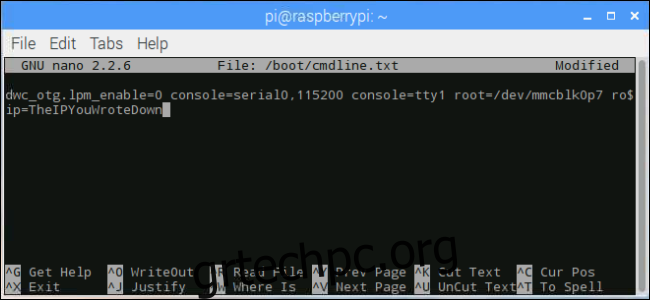
Χρησιμοποιώντας την IP που σημειώσατε προηγουμένως. Στη συνέχεια χρησιμοποιήστε Ctrl+X για να κλείσετε το αρχείο και να το αποθηκεύσετε.
Τώρα επανεκκινήστε το Raspberry Pi με την ακόλουθη εντολή:
sudo reboot
Και το Raspberry Pi σας είναι πλέον ένας λειτουργικός διακομιστής Plex. Είστε έτοιμοι να μεταβείτε στο plext.tv/web σε οποιοδήποτε πρόγραμμα περιήγησης για να εντοπίσετε και να συσχετίσετε τον διακομιστή Plex με τον λογαριασμό σας. Στη συνέχεια, θα πρέπει να διαμορφώσετε το Raspberry Pi σας ώστε να αναγνωρίζει μια εξωτερική μονάδα δίσκου, να αντιγράφει τα DVD ή τα Blu-Ray και, στη συνέχεια, να ονομάσετε τα αρχεία πολυμέσων σας σύμφωνα με Οδηγίες Plex.
Μόλις έχετε τα πάντα στη θέση τους, θα έχετε πρόσβαση στη συλλογή πολυμέσων σας σε σχεδόν οποιαδήποτε συσκευή, από το τηλέφωνό σας μέχρι την κονσόλα παιχνιδιών σας. Είναι μια εξαιρετική επιλογή διακομιστή Plex που δεν θα σπάσει τα χρήματα.